¿Le preocupa la disminución del rendimiento de algunos contenidos de su sitio web? Esto podría ser un signo de deterioro del contenido.
El deterioro del contenido es la disminución del tráfico orgánico y de las posiciones en las búsquedas con el paso del tiempo. A menos que actualice el contenido, seguirá perdiendo posiciones y tráfico.
En este artículo, explicaremos el deterioro del contenido y cómo encontrarlo y corregirlo.
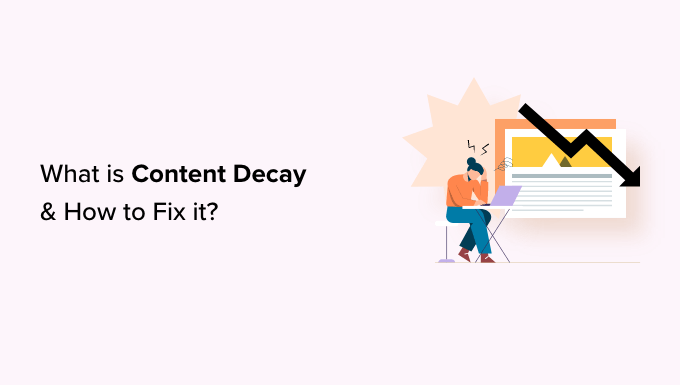
He aquí un breve resumen de los debates que trataremos en esta guía:
¿Qué es el deterioro de los contenidos?
La “decadencia del contenido” describe el declive del tráfico orgánico y de las posiciones de búsqueda de un determinado contenido a lo largo del tiempo.
Cada vez que publica nuevo contenido en su sitio web WordPress, los motores de búsqueda lo rastrean. Después de un tiempo, este contenido puede empezar a posicionarse para términos de búsqueda específicos y atraer nuevo tráfico a su sitio web.
Sin embargo, a veces, este tráfico puede empezar a disminuir, y ciertos contenidos pueden caer en los rankings de búsqueda. Esto puede ocurrir aunque no cambies el contenido en sí.
Es importante entender que la decadencia del contenido no significa necesariamente artículos viejos en su sitio web. Un artículo viejo puede clasificar constantemente y continuamente traer tráfico a su sitio web.
Dicho esto, con el tiempo, el contenido tiende a descontextualizarse y a perder su relevancia en función del mercado actual. Los algoritmos de los motores de búsqueda quieren asegurarse de que los usuarios obtienen la información más actualizada, por lo que es importante que tus contenidos se mantengan al día.
Al mismo tiempo, algunos contenidos nuevos pueden empezar a deteriorarse. Este contenido deteriorado puede empezar a afectar a su negocio, a sus ofertas y a sus beneficios si no se controla.
¿Cuál es la causa del deterioro del contenido de su sitio web?
Son varios los factores que pueden provocar el deterioro de los contenidos de un sitio web. Estas son algunas de las principales razones de la decadencia del contenido:
- Mejor contenido de la competencia – Es posible que sus competidores se dirijan a las mismas palabras clave con un contenido más detallado y útil.
- Disminución del interés – La palabra clave ya no se busca tan a menudo como antes. El volumen de búsquedas puede disminuir por varias razones.
- Canibalismo de palabras clave: su blog de WordPress puede tener contenido similar dirigido a la misma palabra clave, lo que divide su tráfico de búsqueda. Es posible que Google no haya podido adivinar la intención de búsqueda y relacionarla con el contenido adecuado.
- Cambio en la intención de búsqueda – La razón por la que la gente busca la palabra clave puede haber cambiado. Por ejemplo, puede que tengas un artículo acerca de diferentes tipos de paneles solares, pero la intención del usuario ahora ha cambiado a comprar un panel solar.
- Características de búsqueda : Google modifica continuamente los resultados de búsqueda para adaptarlos a la intención del usuario. Por ejemplo, los resultados de compras, los fragmentos de código destacados, los lugares y otras características de búsqueda pueden desviar el tráfico de búsqueda hacia esos fragmentos.
- Avances tecnológicos – La tecnología cambia con el tiempo. Por ejemplo, la IA está tomando el mundo por asalto, y las empresas se ven obligadas a adaptarse. Aquí en WPBeginner, estamos empezando a adoptar nuevas tecnologías y herramientas de IA para ofrecer una mejor experiencia de usuario.
Sin embargo, antes de que pueda averiguar cuál es la causa del declive de su contenido, tendrá que ver qué partes del contenido de su sitio web han decaído.
Cómo encontrar contenido deteriorado en WordPress
El deterioro del contenido se produce gradualmente y con el tiempo, por lo que muchos propietarios de sitios no lo advierten de inmediato.
Sin embargo, si se deja sin marcar, otros artículos pueden empezar a deteriorarse. Pronto, terminará con un gran número de entradas y páginas que están todas deterioradas, y le llevará mucho tiempo corregirlas.
El deterioro del contenido podría ser la muerte de su ranking de búsqueda si no se controla. Aquí tienes algunos consejos del mismísimo Neil Patel.
Neil Patel – Experto en marketing digital y empresarioEstos son los aspectos más importantes que hay que tener en cuenta para saber si es necesario renovar un contenido:
1. 1. Hay nueva información disponible. Asegúrese de actualizar periódicamente (es decir, cada seis meses más o menos) los artículos con nuevos estudios, nuevas investigaciones y los vínculos de retroceso más actualizados. Los temas pueden evolucionar rápidamente con el tiempo.
2. Cuando se vuelve irrelevante. Si su artículo era muy específico (por ejemplo, X lugares de vacaciones socialmente distantes para el viajero consciente de la COVID), puede que tenga que ser completamente renovado o incluso retirado.
3. Cuando empiece a tener un rendimiento bajo. Si tu post lleva publicado un tiempo, puede que empieces a notar que las impresiones y los clics disminuyen. También puede notar que se está clasificando para menos palabras clave que antes.
Dicho esto, a continuación le mostraremos dos formas de encontrar contenido deteriorado en su sitio web.
Método 1: Encontrar contenido descompuesto usando All in One SEO (Recomendado)
La forma más fácil de encontrar contenido decaído en WordPress es mediante el uso de All in One SEO para WordPress. Es el mejor plugin de SEO para WordPress en el mercado y le permite optimizar fácilmente su sitio web para los motores de búsqueda.

All in One SEO tiene una herramienta de estadísticas de búsqueda que le ayuda a conectar su sitio web a Google Search Console. A continuación, obtiene datos de Google Search Console y los presenta en un formato de fácil lectura. Esto incluye datos que muestran cuánto ha disminuido su contenido en las búsquedas durante un período de tiempo.
En primer lugar, debe instalar y activar All in One SEO para WordPress. Para más detalles, puede consultar nuestro tutorial sobre cómo instalar un plugin de WordPress.
Nota: Necesitará al menos el plan Elite del plugin para desbloquear la función Estadísticas de búsqueda.
Una vez activado, el plugin iniciará el asistente de configuración. Simplemente siga las instrucciones en pantalla para establecer el plugin con los ajustes óptimos.

A continuación, tendrás que conectar tu sitio web WordPress a tu cuenta de Google Search Console. Para obtener más información, puede seguir nuestro tutorial sobre cómo añadir su sitio de WordPress a Google Search Console.
Una vez que hayas añadido tu sitio web a tu cuenta de Search Console, el siguiente paso es conectar All in One SEO a Google Search Console.
Tienes que ir a la página Todo en uno SEO ” Estadísticas de búsqueda y hacer clic en el botón “Conectar con Google Search Console”.
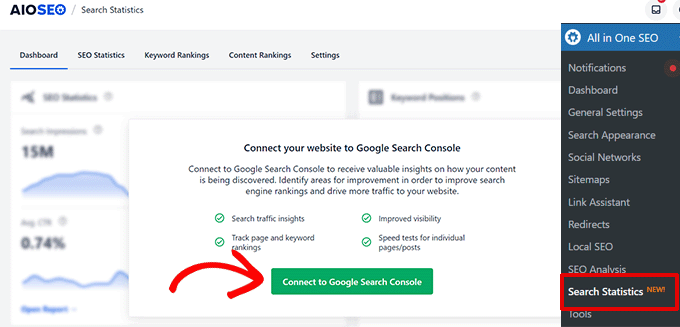
Accederás a tu cuenta de Google y se te pedirá que autorices al plugin a acceder a tus datos de Search Console.
Basta con hacer clic en el botón “Permitir” para continuar.
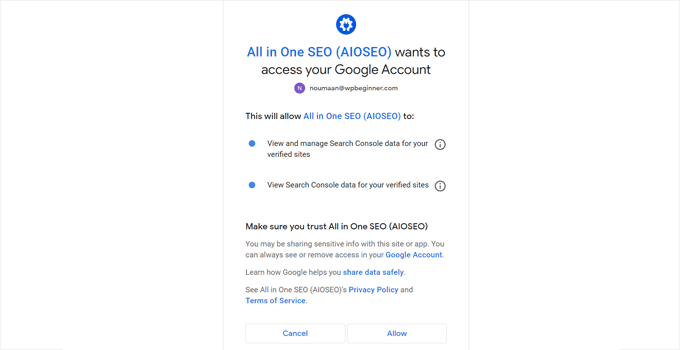
Si tienes varios sitios web en tu cuenta de Google Search Console, se te pedirá que selecciones un sitio.
Después, basta con hacer clic en el botón “Completar conexión” para continuar.
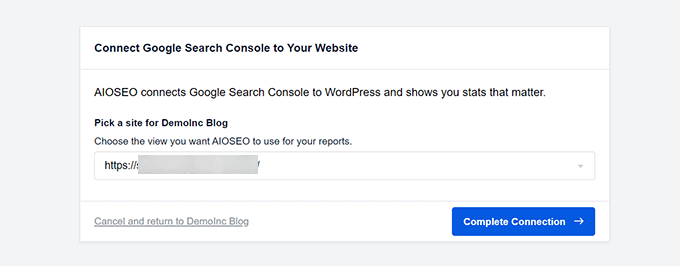
Una vez conectado, puedes ver los datos de Google Search Console visitando la página Todo en uno SEO ” Estadísticas de búsqueda en tu escritorio de administrador de WordPress.
Verás un resumen rápido del rendimiento de tu sitio en la Búsqueda de Google.
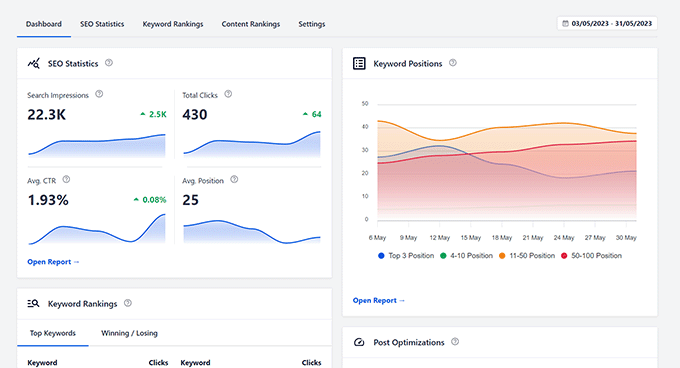
A continuación, debe pasar a la pestaña “Clasificación de contenidos”.
Desde aquí, verás un anuncio / catálogo / ficha de tu contenido en la Búsqueda de Google con los puntos perdidos o ganados, el porcentaje de caída y la información actualizada por última vez.

Para saber qué contenidos han perdido más puntos, puede ordenar la lista por los valores “Pérdida” y “Caída”.
El valor de Pérdida muestra la clasificación de su contenido en puntos, mientras que el valor de Caída muestra las ventajas y ganancias en porcentaje.
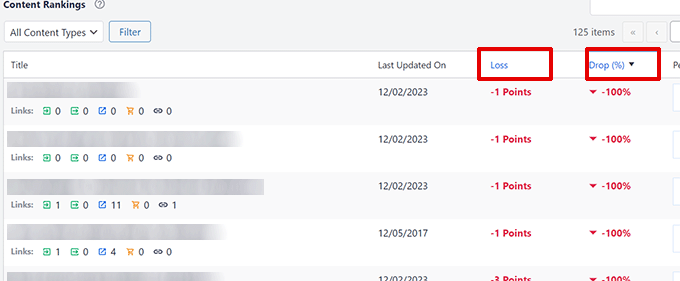
Puede ver el contenido que más ha decaído en las clasificaciones durante los últimos 12 meses. El contenido con mayor caída o pérdida de puntos es el que más ha decaído.
También puedes ver estadísticas rápidas acerca de una entrada o página, incluidos enlaces internos, enlaces salientes y enlaces de afiliados. Al pasar el cursor por encima verás enlaces para editar o ver una entrada.
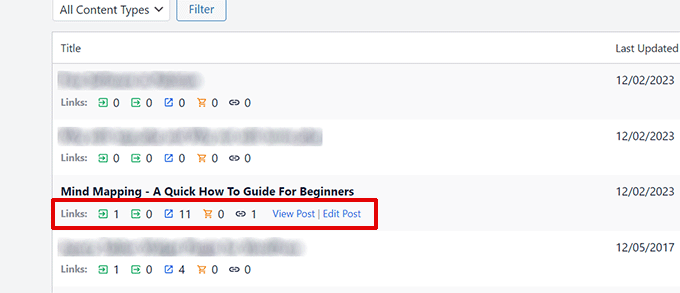
Esto le permite ver una entrada para ver por qué puede haber declinado y editarla si es necesario.
Además, al hacer clic en una entrada en el informe en All in One SEO, se obtiene una gran cantidad de datos de SEO acerca de la página.
Por ejemplo, puede ver el análisis de titulares, la puntuación TruSEO, la velocidad de carga de la página y los cambios sugeridos que All in One SEO recomienda.
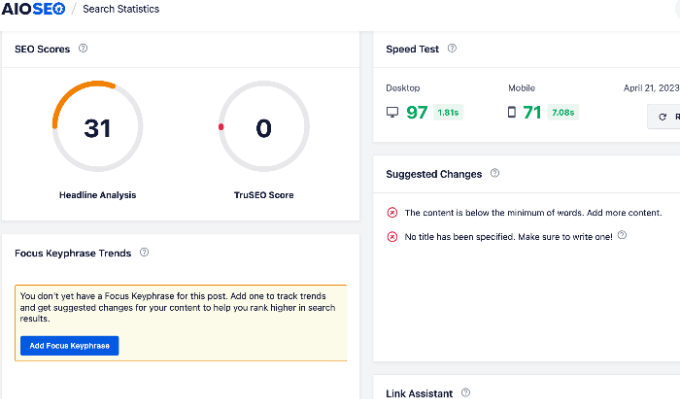
Utilizar estas recomendaciones es una buena manera de ayudar a la dirección de su contenido en decadencia.
Método 2: Encontrar contenido deteriorado utilizando Google Search Console
Este método no es tan fácil como All in One SEO. Sin embargo, le ayudará a encontrar el deterioro del contenido, y entonces usted puede comenzar manualmente su corrección.
Si aún no lo has hecho, tendrás que añadir tu sitio web WordPress a Google Search Console y darle un poco de tiempo para que recopile datos. Para obtener más información, puede consultar nuestra guía sobre cómo conectar su sitio web a Google Search Console.
A continuación, debes acceder al panel de Google Search Console y cambiar a la pestaña “Rendimiento”.
Desde aquí, debe hacer clic en la etiqueta “Intervalo de fechas”.
Aparecerá una ventana emergente. Cambie a la pestaña “Comparar” y seleccione un intervalo de fechas personalizado para la comparación.
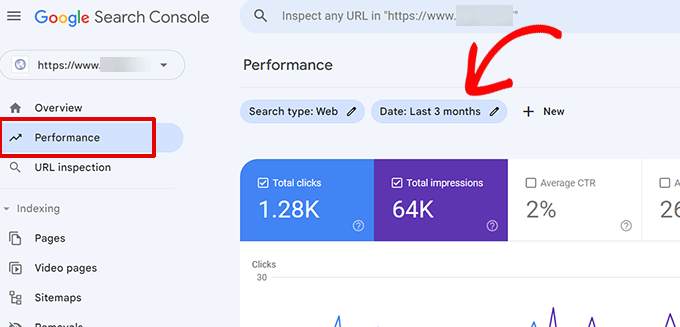
En este ejemplo, estamos comparando los últimos 6 meses con los 6 meses anteriores. También puede elegir rangos personalizados seleccionando fechas.
Basta con hacer clic en el botón “Aplicar” para continuar.
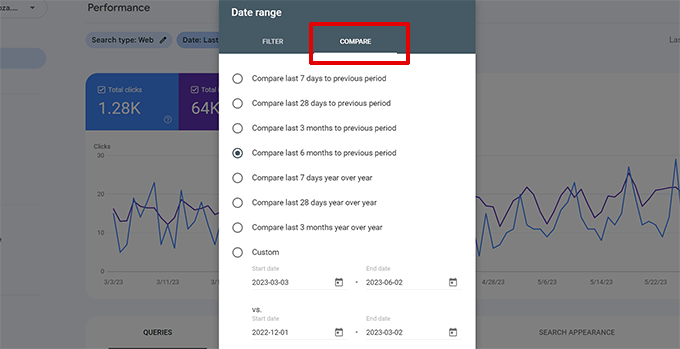
Search Console le mostrará ahora una comparación del rendimiento de su sitio en los resultados de búsqueda durante el periodo seleccionado.
Asegúrese de marcar / comprobar todas las casillas de la parte superior de las columnas de resumen de rendimiento para poder ver las posiciones, impresiones, clics y la tasa de clics (CTR).
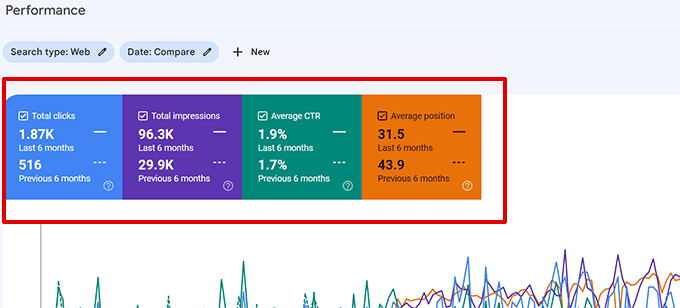
A continuación, desplácese hasta la sección de tablas de datos y cambie a la vista “Páginas”. Esto le permitirá ver exactamente qué contenido ha decaído.
En los resultados, puede ordenar la columna “Diferencia de posición” para encontrar el contenido que más ha bajado en las clasificaciones de búsqueda.
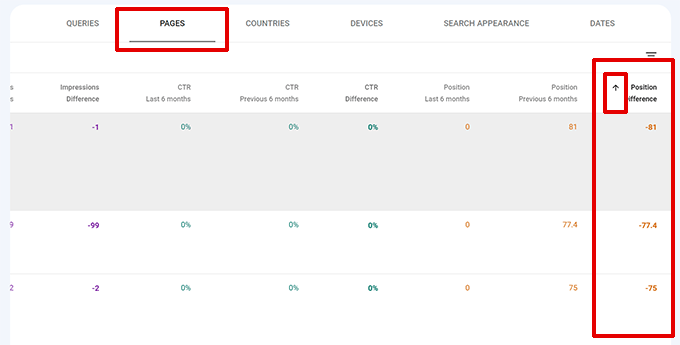
Consejo: Si no puede ver la columna Diferencia de posición, utilice la tecla de flecha derecha del teclado para desplazarse horizontalmente por las columnas.
Del mismo modo, puede ordenar el contenido por Diferencia de impresiones o Diferencia de CTR. Esto puede ayudarte a encontrar contenidos que aparecen menos en las búsquedas o que han bajado en el porcentaje de clics.
También puede cambiar a la pestaña “Consultas” para ver para qué palabras clave está decayendo la clasificación de su sitio.
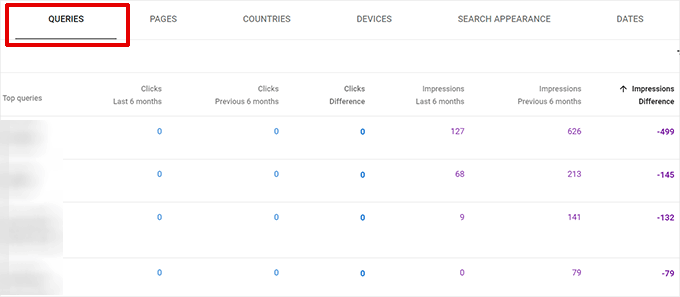
También puede hacer clic en el botón “Exportar” de la parte superior para descargar estos datos en formato CSV, que podrá abrir en su programa de hojas de cálculo preferido.
Cómo corregir el deterioro del contenido de su sitio web
Ahora que ya sabe qué contenido ha decaído en su sitio web de WordPress, es hora de corregirlo.
Antes de hacerlo, debe averiguar qué ha hecho que un contenido caiga en las clasificaciones o pierda su tasa de clics orgánicos.
Puede intentar buscar las palabras clave en las que se utiliza ese contenido para clasificar y analizar los resultados.
La causa más común del deterioro del contenido es que un contenido más nuevo y detallado supere al suyo. Para corregirlo, debe actualizar su contenido para mejorarlo.
He aquí algunos consejos rápidos para que su contenido sea más completo:
- Optimice su entrada para SEO – Al mismo tiempo que optimiza la entrada de su blog para SEO, también puede actualizar su entrada para añadir contenido nuevo y más útil que haya podido faltar antes.
- Incrustar un vídeo: incrustar imágenes y vídeos es ideal para fomentar la participación de los usuarios.
- Añada una tabla de contenidos – Esto ayuda a los usuarios a navegar fácilmente por contenidos más largos. Google también puede recoger la tabla de contenidos en el fragmento destacado.
- Añadir el marcado de esquema FAQ: responder a las preguntas generales de los usuarios en una sección de preguntas frecuentes puede ayudar a sus lectores y hacer que su contenido aparezca en los resultados de búsqueda de preguntas frecuentes de Google.
A veces, la razón de que el contenido decaiga puede ser la falta de interés del usuario o que la intención de búsqueda no coincida con su contenido.
En ese caso, puede considerar la posibilidad de cambiar su contenido para dirigirlo a la nueva audiencia. Otra posibilidad es reescribirlo y optimizarlo para un debate similar que siga teniendo volumen de búsquedas.
Para más información sobre este debate, puede consultar nuestro tutorial sobre cómo realizar un estudio de palabras clave para su blog de WordPress.
Esperamos que este artículo te haya ayudado a aprender acerca del deterioro del contenido y cómo corregirlo en tu sitio de WordPress. También puedes consultar nuestra guía completa de SEO para WordPress o nuestra selección de los mejores plugins de WordPress para hacer crecer tu sitio web.
If you liked this article, then please subscribe to our YouTube Channel for WordPress video tutorials. You can also find us on Twitter and Facebook.





Syed Balkhi says
Hey WPBeginner readers,
Did you know you can win exciting prizes by commenting on WPBeginner?
Every month, our top blog commenters will win HUGE rewards, including premium WordPress plugin licenses and cash prizes.
You can get more details about the contest from here.
Start sharing your thoughts below to stand a chance to win!
Jiří Vaněk says
Right now, I’m dealing with something similar, something that might suggest a connection. In Google Search Console, I had around 1500 indexed pages, and suddenly they started dropping slowly, reaching approximately 1200 now. However, what’s interesting is that despite this decrease in indexed items, the number of users hasn’t decreased but has actually increased by about 200%. The only explanation I have for both is perhaps due to a Google algorithm upgrade last month. In fact, overnight, my traffic started growing very rapidly, and after a month, it’s at three times the previous number, even though the indexed items under GSC have decreased.
WPBeginner Support says
One other thing you may be running into is crawl budget which we cover in our article below:
https://www.wpbeginner.com/wp-tutorials/the-wordpress-seo-crawl-budget-problem-and-how-to-fix-it/
Administrador
Jiří Vaněk says
Thanks for the link to the article, you’ve taught me something new about the google search console again. I read the article and looked at the browsing statistics. I have never opened this statistic in GSC.
Ralph says
I have this problem for at least 1 year now. I crea only evergreen content and 80% of my traffic is from organic search, 20% is from Pinterest which is also mostly search.
It seems weird to me as I work in small niche and write really detailed guides. Much longer, better and in depth than my competition and yet my traffic is smaller and smaller.
I checked trends and it is ok – no decline. Keywords are good. Internal linking is growing with time and I even have incoming links in greater numbers than earlier. Domain rank is growing. I have no idea what to do.
Should I just update my content even if it is evergreen and exactly nothing of it has changed? I started youtube channel and podcast and put new forms in old blog posts itself but this had almost zero effect if any.
I don’t know what to do :/
WPBeginner Support says
Even if content is deigned to be evergreen, you would want to ensure you update the content so readers know that the content is up to date.
Administrador